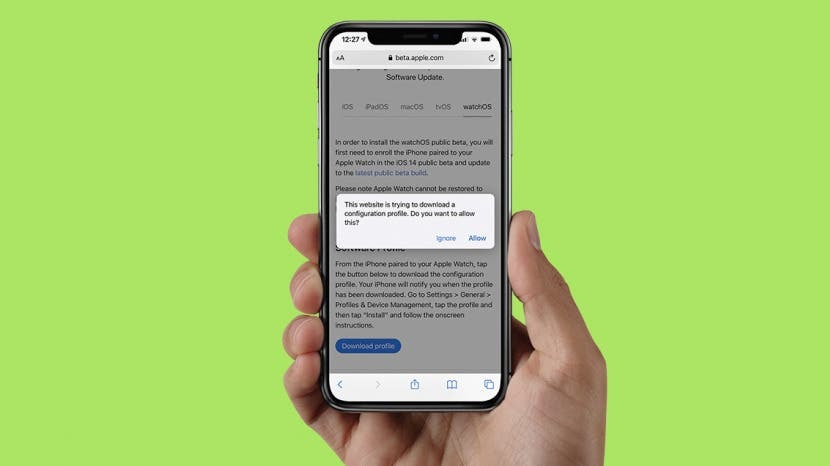
Ако не желите да чекате да искусите узбудљиве функције које долазе са ажурирањем софтвера Аппле Ватцх ове јесени, можете преузети нови ватцхОС бета. Научићу вас како да бесплатно преузмете ватцхОС 8 бета. Међутим, имајте на уму да нећете моћи да вратите на најновију верзију ватцхОС-а за испоруку.
Повезан: Како деинсталирати и уклонити иОС 15 Бета са свог иПхоне-а
Скочи на:
- ВатцхОС 8: Ко може да учествује у Аппле Бета софтверском програму?
- Да ли је преузимање ватцхОС 8 Бета безбедно?
- Пре него што инсталирате Аппле Ватцх Публиц Бета
- Како се пријавити за јавно бета тестирање и инсталирати ватцхОС 8
ВатцхОС 8: Ко може да учествује у Аппле Бета софтверском програму?
Можете да преузмете и покренете ватцхОС 8 ако имате Аппле Ватцх Сериес 3 или новији упарен са иПхоне 6 или новијим, који користи иОС 15. Сазнајте који модел Аппле Ватцх-а имате овде. Да бисте сазнали више о свом Аппле Ватцх-у, пријавите се за наш бесплатни Билтен Тип дана.
Да ли је преузимање ватцхОС 8 Бета безбедно?
Аппле дозвољава људима да преузму и тестирају бета софтвер пре званичног издања. То значи да ћете моћи да истражите нове функције представљене током недавног
ВВДЦ главни догађај. Пошто још увек није званично објављен, бета програм долази са грешкама и другим проблемима који ће бити решени пре него што ватцхОС 8 буде јавно објављен ове јесени.Предности:
Разлог зашто већина људи добија бета верзију је да рано уживају у новим функцијама. Ове године једва чекамо нове тренинге, бројчанике, апликацију Миндфулнесс и још много тога. Можете читати о све што можете очекивати на ватцхОС 8 овде. Када инсталирате бета верзију, добићете и апликацију Повратне информације на свом уређају. Можете користити апликацију да пријавите проблеме директно Аппле-у.
Против:
Јавна бета верзија је објављена да помогне Аппле-у да реши софтверске грешке и друге проблеме. Неће радити савршено и може ометати функције које редовно користите. Аппле Ватцх бета верзије су посебно зезнуте јер вам не дозвољавају да пређете на претходно објављене верзије ОС-а након што се бета инсталира. Такође ћете морати да инсталирате иОС бета да бисте користили ватцхОС бета.
Пре него што инсталирате Аппле Ватцх Публиц Бета
Многи људи користе секундарни уређај за инсталирање бета верзије како би њихов примарни уређај радио као и обично. Ако одлучите да инсталирате бета верзију на свој примарни уређај, обавезно направите резервну копију да бисте заштитили своје податке. Научите како да направите резервну копију вашег Аппле Ватцх-а овде.
Како се пријавити за јавно бета тестирање и инсталирати ватцхОС 8
Програмери који су се уписали као Аппле програмер (99 УСД годишње) имао прве покушаје преузимања ватцхОС-а 8. Међутим, јавна бета верзија за ватцхОС 8 је сада доступна свима који то желе! Ово је бесплатно за преузимање за свакога ко је регистрован за Аппле Бета софтверски програм.
Да бисте се пријавили и преузели бета софтвер, пратите следеће кораке. Имајте на уму да не можете прећи са бета верзије на претходно објављену верзију ОС-а када се бета инсталира. Међутим, моћи ћете да ажурирате на званично ажурирање када буде објављено ове јесени.
- Ако се већ нисте регистровали за Аппле Бета софтверски програм, прво ћете то морати да урадите. Славина пријави се. Ако сте се већ регистровали у прошлости, додирните пријави се.
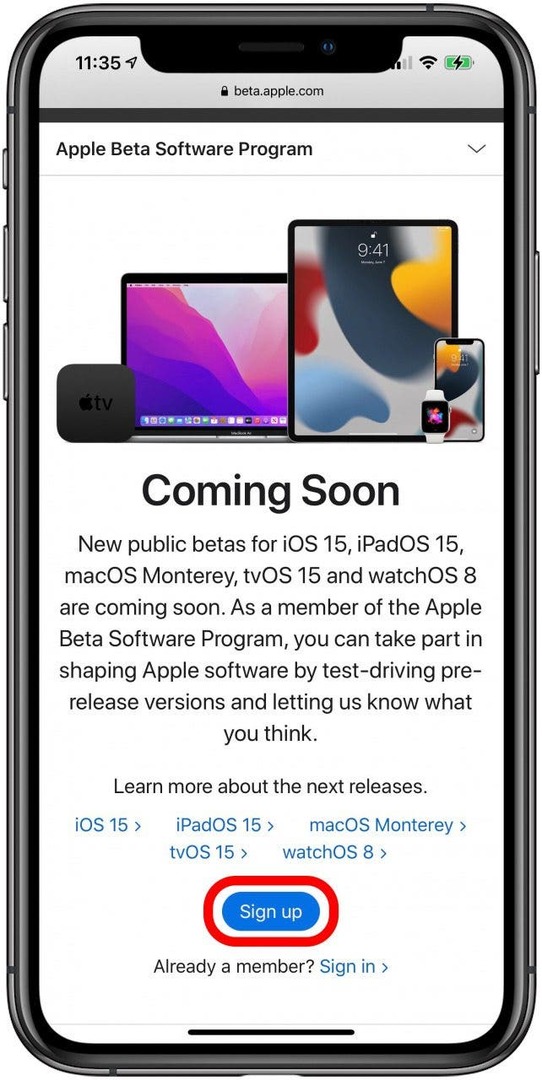
- Унесите свој Аппле ИД и лозинку. Можда ћете морати да извршите двофакторску аутентификацију.
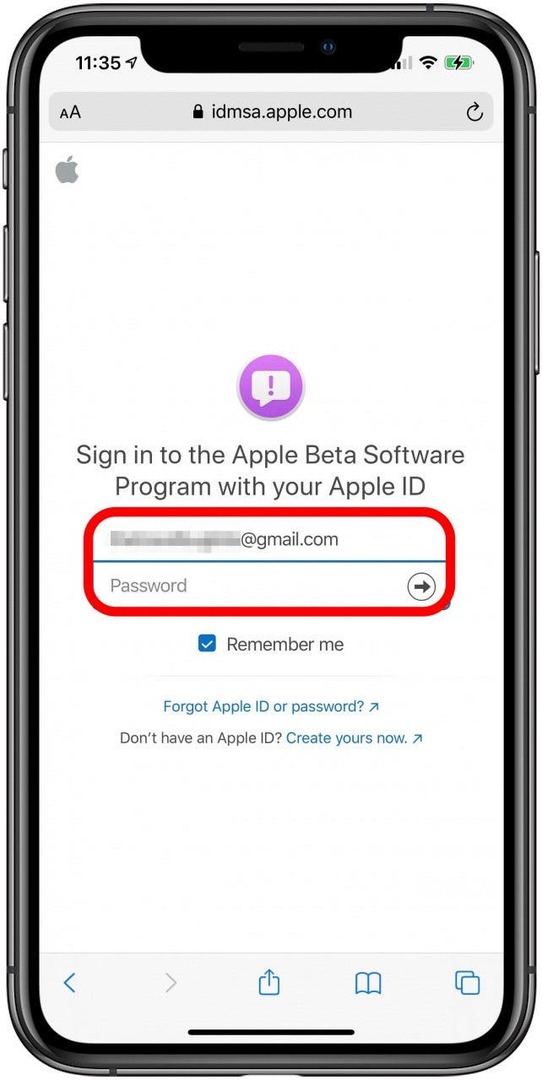
- Обавезно прочитајте Уговор како бисте били свесни свих потенцијалних проблема који би могли да се појаве. Славина Прихвати.
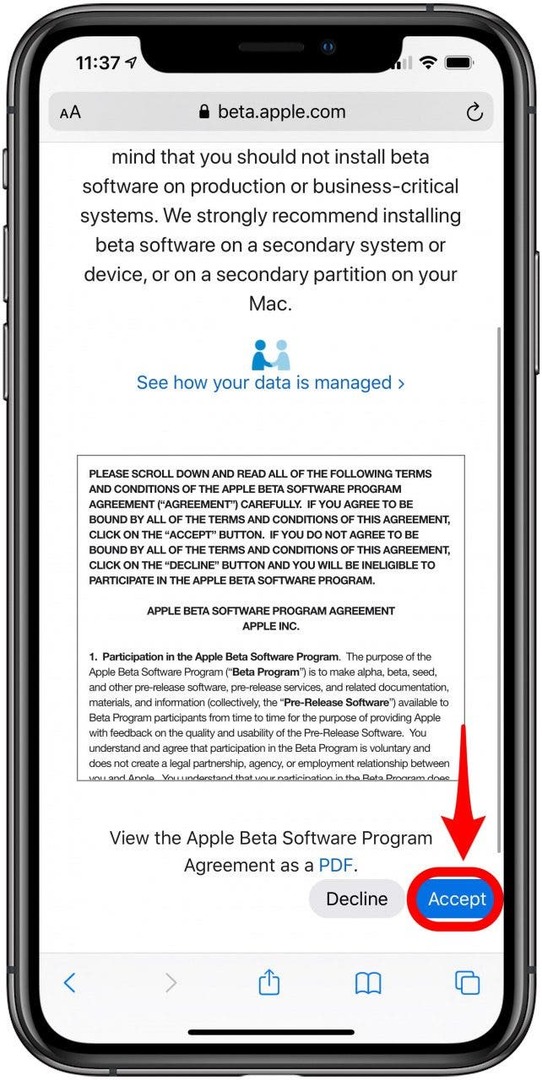
- Бићете одведени на Водич за јавне бета верзије. Ако раније нисте преузели јавну бета верзију, мораћете да упишете своје уређаје у Аппле Бета софтверски програм. Пре него што будете могли да упишете свој Аппле Ватцх, урадићете потребно је да региструјете свој иПхоне. Када се ваш иПхоне региструје, користите ову везу или додирните ватцхОС на страници Аппле Бета софтверског програма.
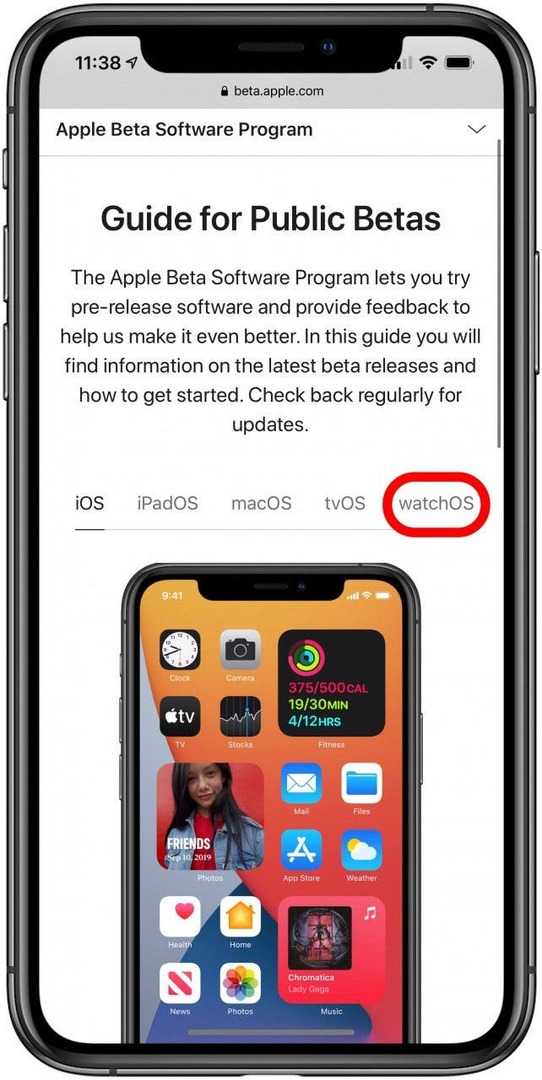
- Испод првог корака додирните Преузми профил. Све док јавна бета верзија за ватцхОС 8 још не буде доступна, ово ће преузети ватцхОС 7 бета.
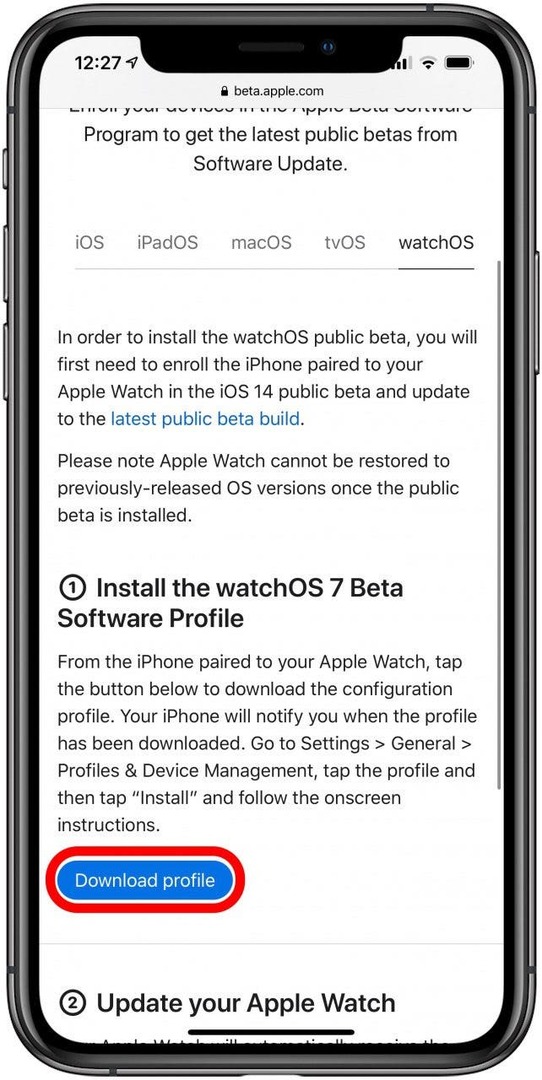
- Славина Дозволи.
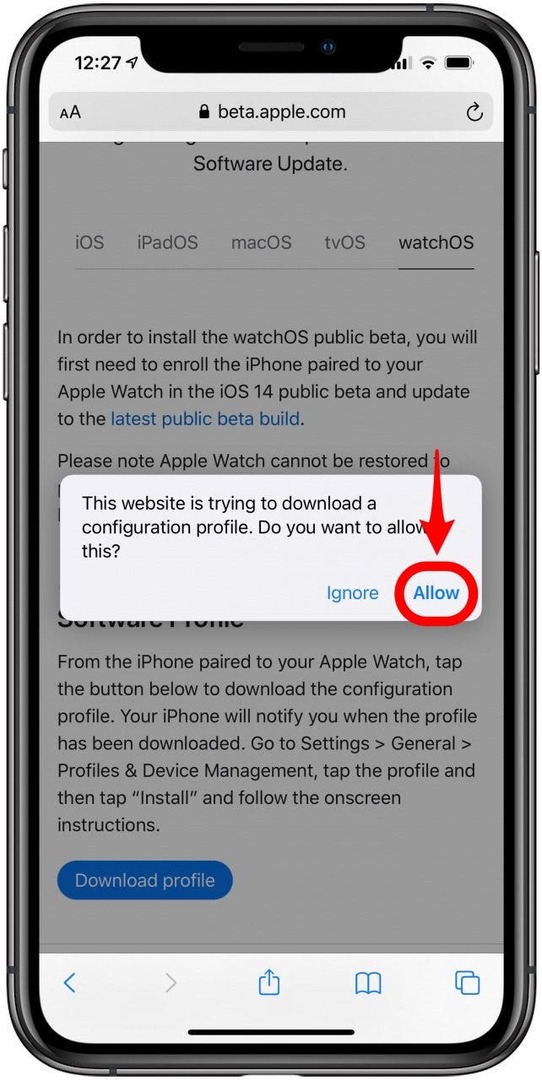
- Бићете преусмерени на профил за инсталирање. Славина Инсталирај.
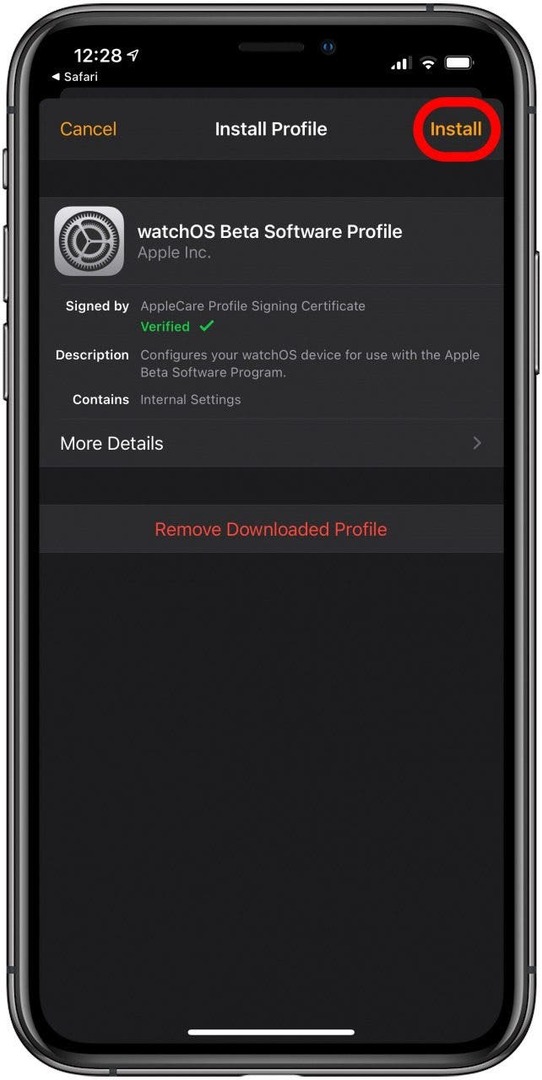
- Обавезно прочитајте Уговор о сагласности, додирните Инсталирај.
- Славина Инсталирај поново да потврдим.
- Од вас ће бити затражено да поново покренете свој иПхоне. Славина Поново покренути.
- Након поновног покретања, отворите Апликација за гледање на вашем иПхоне-у.
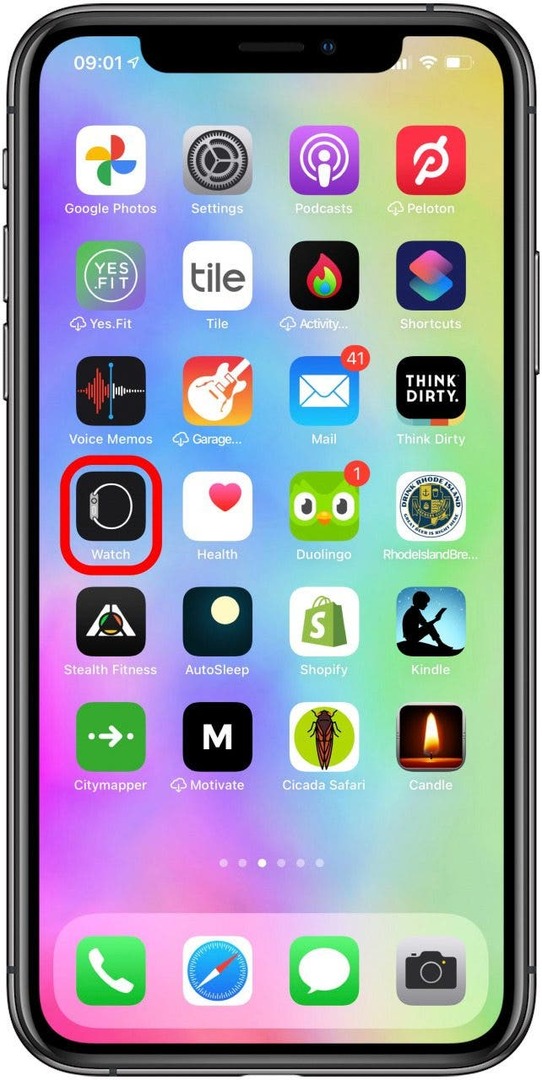
- Славина Генерал.
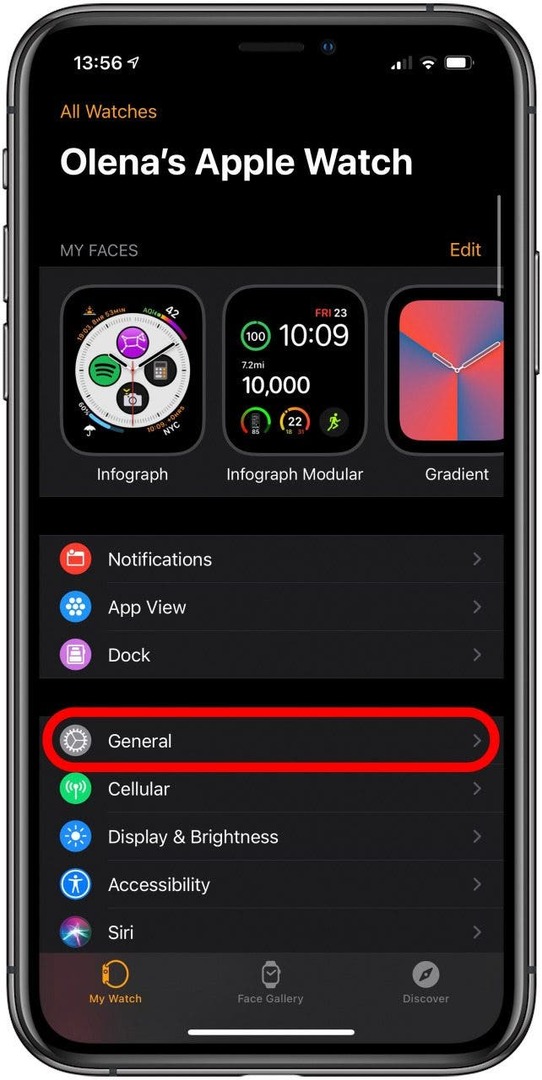
- Славина Ажурирање софтвера.
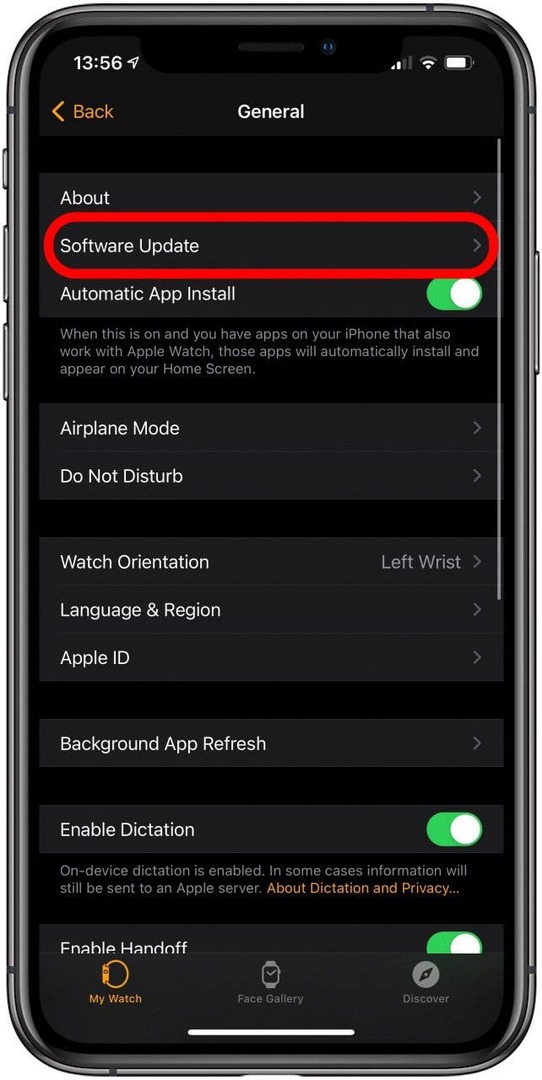
- Славина Преузети и инсталирати.
Можете се забавити уз бета ажурирање Аппле Ватцх-а. Међутим, имајте на уму да ћете бити заглављени у бета верзији до нови софтвер је званично објављен. Током овог периода, можда ћете имати грешке и можете изгубити приступ вредним функцијама и апликацијама.